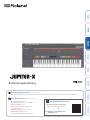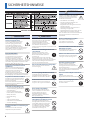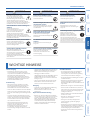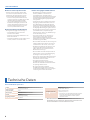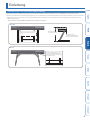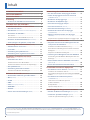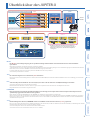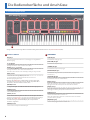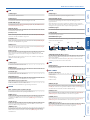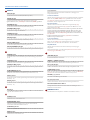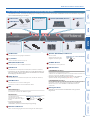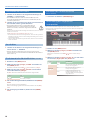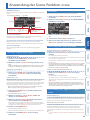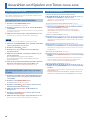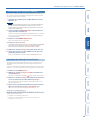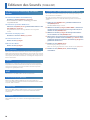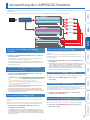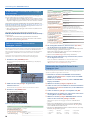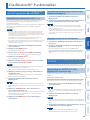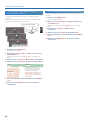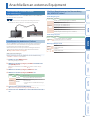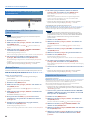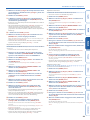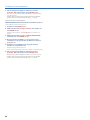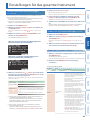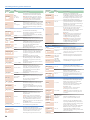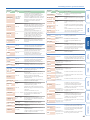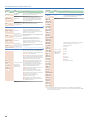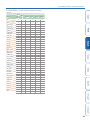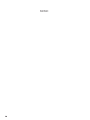Roland JUPITER-X Bedienungsanleitung
- Kategorie
- Musikinstrumente
- Typ
- Bedienungsanleitung

Bedienungsanleitung
Bedienungsanleitung
(dieses Dokument)
Diese Anleitung bitte zuerst lesen. In dieser Anleitung finden Sie die Beschreibungen zu den Bedienschritten des JUPITER-X.
PDF-Dokument
(Download via Internet)
5
Reference Manual
(Englisch)
Beschreibt alle Funktionen des JUPITER-X.
5
Parameter Guide
(Englisch)
Enthält die Beschreibung der Parameter.
5
Sound List
(Englisch)
Enthält die Aufzählung aller Sounds.
5
MIDI Implementation
(Englisch)
Enthält die MIDI-Adressen der Parameter.
Download der PDF-Daten
1.
Gehen Sie auf die Internetseite:
http://www.roland.com/manuals/
I
2. Wählen Sie als Produktnamen
„JUPITER-X“ aus.

2
WARNUNG
Das Gerät vollständig von der
Stromversorgung trennen
Auch wenn das Gerät ausgeschaltet
ist, ist es damit noch nicht von der
Stromversorgung getrennt. Wenn
Sie das Gerät vollständig von der
Stromversorgung trennen möchten,
müssen Sie den Netzstecker aus der Steckdose
ziehen. Wählen Sie daher vorzugsweise eine
Steckdose, die leicht zu erreichen ist.
Die Auto O-Funktion
Das Gerät wird nach einer
voreingestellten Zeit von Inaktivität
(Erzeugen von Sounds, Bewegen
eines Reglers, Drücken eines Tasters)
automatisch ausgeschaltet (Auto O-
Funktion). Wenn Sie nicht möchten, dass das Gerät
automatisch ausgeschaltet wird, stellen Sie den
Parameter „Auto O“ auf „O“ (S. 12).
Gerät nicht auseinander bauen bzw.
modizieren
Nehmen Sie keine Veränderungen am
Gerät vor, da ansonsten Fehlfunktionen
auftreten können. Ausnahmen sind
Situationen, in denen Sie in der
Bedienungsanleitung ausdrücklich
darauf hingewiesen werden. Andernfalls können
Beschädigungen oder Fehlfunktionen auftreten.
Reparaturen nicht selbst ausführen
Kontaktieren Sie für Reparaturanfragen
Ihren Roland-Vertragspartner oder ein
Roland Service Center.
Eine Liste der Roland Service Center und
Roland-Vertragspartner nden Sie auf
der Roland-Internetseite.
Vermeiden Sie Umgebungen mit:
• extremen Temperaturen (z.B. direkte
Sonneneinstrahlung, direkte Nähe zu
einem Heizkörper)
• zu hoher Luftfeuchtigkeit (z.B.
feuchte Räume, nasse Fußböden)
• Dampf oder Rauch
• Rauchentwicklung
• Regen
• starker Staubentwicklung
• starker Vibration und Instabilität
• schlechter Belüftung.
Vorsichtsmaßnahmen bei Benutzung von
Ständern
Verwenden Sie nur die von Roland
empfohlenen Keyboard-Ständer.
WARNUNG
Instabile Oberächen vermeiden
Stellen Sie sicher, dass der verwendete
Ständer waagerecht und stabil
aufgestellt wird. Wenn Sie keinen
Ständer verwenden, sorgen Sie dafür,
dass das Gerät auf einer ebenen,
stabilen Unterlage aufgestellt wird, auf der es nicht
wackeln kann.
Hinweise zur Aufstellung des Geräts auf
einem Ständer
Beachten Sie die Hinweise in der
Bedienungsanleitung, wenn Sie das
Gerät auf einem Ständer platzieren
möchten (S. 5).
Wenn das Gerät nicht sicher und stabil
aufgestellt wird, kann es passieren, dass der
Ständer wackelt und/oder das Gerät vom Ständer
fällt, dadurch beschädigt wird und zusätzlich
Personen verletzt werden können.
Auf eine korrekte Stromversorgung achten
Achten Sie immer auf eine korrekte
Stromversorgung.
Nur das beigefügte Netzkabel benutzen
Verwenden Sie nur das dem Gerät
beigefügte Netzkabel. Benutzen Sie das
Netzkabel nicht mit anderen Geräten.
Netzkabel nicht belasten bzw. beschädigen
Andernfalls kann ein Stromschlag die
Folge sein oder sogar Feuer entstehen.
Keine zu hohen Lautstärken
Die Verwendung des Geräts mit zu
hohen Lautstärken kann Hörverluste
zur Folge haben. Falls Sie eine
Beeinträchtigung Ihres Gehörs
feststellen, suchen Sie sofort einen
Gehörspezialisten auf.
Keine kleinen Gegenstände bzw.
Flüssigkeiten in der Nähe des Geräts
Stellen Sie keine Gegenstände mit
Flüssigkeit (z.B. Vasen, Gläser, Flaschen)
auf das Gerät. Achten Sie darauf, dass
keine Gegenstände bzw. Flüssigkeit
in das Gehäuse gelangen. Andernfalls
kann ein Kurzschluss auftreten oder
Fehlfunktionen die Folge sein.
SICHERHEITSHINWEISE
WARNUNG
Ausschalten bei Fehlfunktionen
Schalten Sie das Gerät in den folgenden
Situationen aus und benachrichtigen
Sie Ihren Roland-Vertragspartner oder
Ihr Roland Service Center.
• Das Netzkabel ist beschädigt.
• Aus dem Instrument tritt Rauch oder
unangenehmer Geruch aus.
• Gegenstände oder Flüssigkeiten sind in das
Instrument gelangt.
• Das Gerät war Regen ausgesetzt oder ist
anderweitig nass geworden.
• Das Gerät funktioniert nicht normal oder die
Wiedergabe hat sich deutlich verändert.
Eine Liste der Roland Service Center und Roland-
Vertragspartner nden Sie auf der Roland-
Internetseite.
Kinder vor Verletzungen schützen
Wenn Kinder das Gerät bedienen,
sollte immer eine erwachsene
Aufsichtsperson anwesend sein.
Gerät nicht fallen lassen oder zu starker
Belastung aussetzen
Andernfalls können Beschädigungen
oder Fehlfunktionen auftreten.
Nicht zu viele Geräte an einer Steckdose
Andernfalls können eine Überhitzung
oder sogar ein Feuer die Folge sein.
Einsatz des Geräts im Ausland
Bevor Sie das Gerät im Ausland
benutzen, sollten Sie Ihren Roland-
Vertragspartner bzw. Ihr Roland Service
Center zu Rate ziehen.
Eine Liste der Roland Service Center und Roland-
Vertragspartner nden Sie auf der Roland-
Internetseite:
Keine brennenden Objekte auf das Gerät
stellen
Stellen Sie keine brennenden
Gegenstände (z.B. Kerzen) auf das Gerät.
Auf die Wetterbedingungen achten
Betreiben Sie das Gerät nur bei
moderatem Klima.
BEACHTEN SIE IMMER FOLGENDES
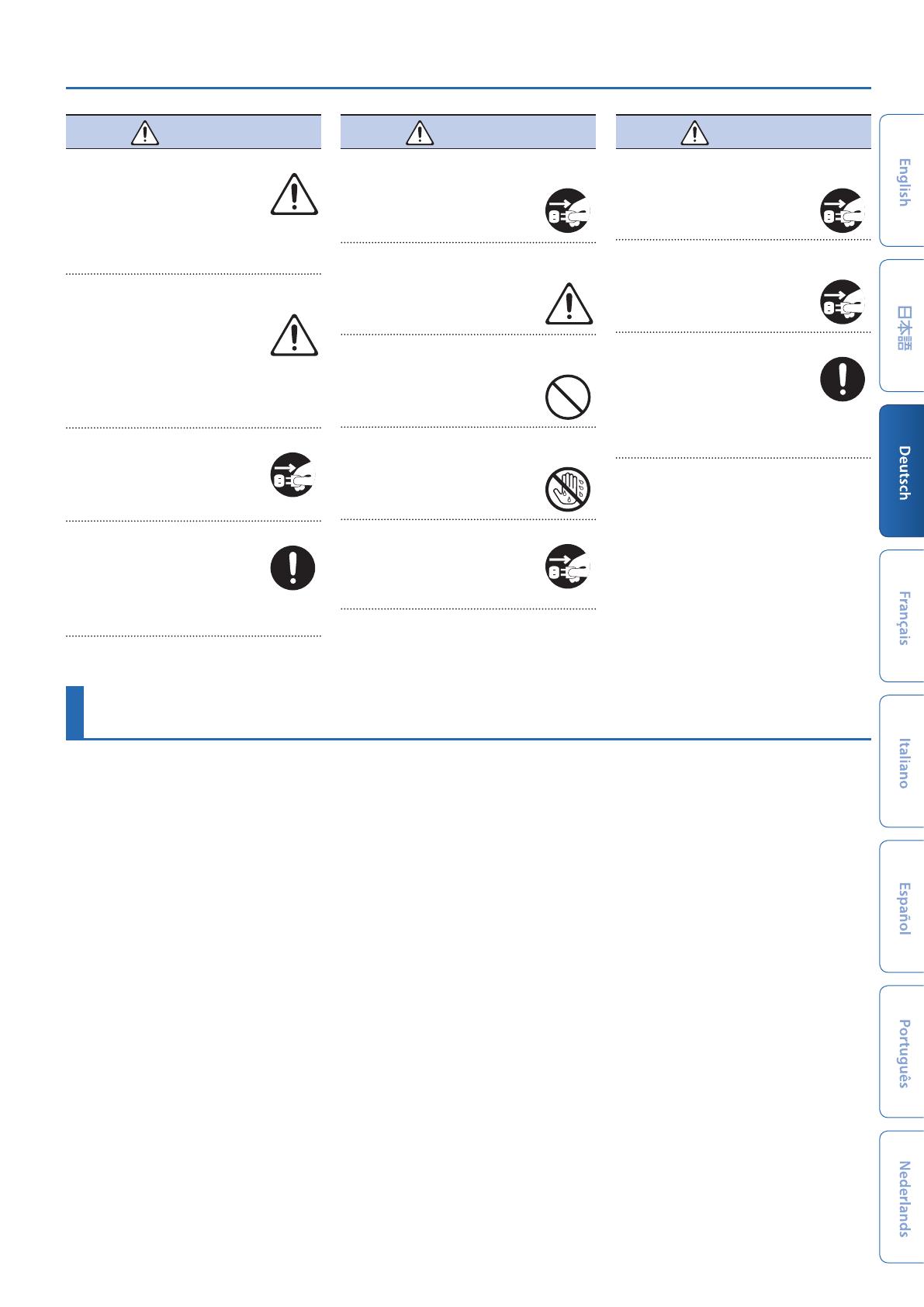
SICHERHEITSHINWEISE
3
VORSICHT
Nur einen empfohlenen Ständer verwenden
Dieses Gerät sollte nur auf einen
von Roland empfohlenen Ständer
(KS-10Z, KS-12) aufgestellt werden.
Bei Verwendung eines Ständers eines
anderen Herstellers kann es passieren,
dass der Ständer wackelt und/oder das Gerät
vom Ständer fällt, dadurch beschädigt wird und
zusätzlich Personen verletzt werden können.
Sicherheitshinweise bei Verwendung von
Ständern
Auch bei Beachtung aller
Sicherheitshinweise kann es ja nach
Lage vor Ort vorkommen, dass das
Gerät vom Ständer fällt bzw. der
Ständer wackelt oder/und umkippt.
Überprüfen Sie daher immer, ob der Ständer
und das Gerät sicher und stabil aufgestellt sind.
Beachten Sie immer alle Sicherheitshinweise, bevor
Sie das Gerät verwenden.
Immer am Stecker ziehen, nicht am Kabel
Ziehen Sie das Netzkabel immer an
dessen Stecker und nie am Kabel selbst,
ansonsten können die Leitungen im
Kabel beschädigt werden.
Staubpartikel regelmäßig entfernen
Durch Staubpartikel zwischen
Steckdose und Netzstecker kann ein
Stromschlag oder sogar Feuer auftreten.
Sie sollten daher regemäßig den
Netzstecker abziehen und eventuell
vorhandenen Staub mit einem trockenen, weichen
Tuch abwischen.
VORSICHT
Netzkabel bei längerem Nicht-Gebrauch des
Geräts aus der Steckdose ziehen
Ansonsten kann bei einem Stromausfall
ein Feuer entstehen.
Kabel so verlegen, dass diese nicht
durcheinander geraten
Andernfalls können Personen, die über
unsachgemäß verlegte Kabel stolpern,
verletzt werden.
Nicht auf das Gerät stellen oder schwere
Gegenstände darauf abstellen
Andernfalls können Verletzungen
auftreten, wenn das Gerät umkippt oder
herunterfällt.
Das Netzkabel nicht mit nassen Händen
anfassen
Andernfalls kann ein Stromschlag die
Folge sein.
Vor Bewegen des Geräts alle Kabel abziehen
Wenn Sie das Gerät bewegen möchten,
ziehen Sie vorher alle Kabel ab
und trennen Sie das Gerät von der
Stromversorgung.
VORSICHT
Vor Reinigen das Gerät von der
Stromversorgung trennen
Geschieht dieses nicht, kann ein
Stromschlag die Folge sein.
Bei Gewitter das Gerät vom Stromnetz
trennen
Geschieht dieses nicht, kann eine
Fehlfunktion bzw. ein Stromschlag die
Folge sein.
Den Erdungsanschluss sorgsam behandeln
Wenn Sie die Schraube des
Erdungsanschlusses entfernen,
bewahren Sie diese außerhalb der
Reichweite von Kindern auf, damit
diese derartige Gegenstände nicht
versehentlich verschlucken können. Wenn Sie die
Schraube wieder befestigen möchten, drehen Sie
diese fest ein, so dass sie sich nicht lockern kann.
WICHTIGE HINWEISE
Stromversorgung
• Verwenden Sie keinen Stromkreis, an den
auch Störgeräusche produzierende Geräte
angeschlossen sind (z.B. Motoren, Kühlschränke,
Waschmaschinen, Mikrowellengeräte,
Klimaanlagen oder Lichtsysteme). Es können
ansonsten Nebengeräusche zu hören sein oder
Fehlfunktionen auftreten. Verwenden Sie bei
Bedarf ein Geräuschlter-System.
Positionierung
• Die Positionierung in der Nähe von großen
Verstärkern kann Brummgeräusche zur Folge
haben. Vergrößern Sie in diesem Fall den
Abstand zwischen Instrument und Verstärker.
• Stellen Sie dieses Instrument nicht in der direkten
Nähe von Fernsehern oder Radiogeräten auf, da
ansonsten deren Empfang beeinträchtigt werden
kann.
• Schnurlose Telefone und Funktelefone können,
sobald Sie in der Nähe des Instruments betrieben
werden, Störgeräusche hervorrufen. Betreiben
Sie daher Telefone nicht in der Nähe des Geräts
oder schalten Sie diese aus.
• Wenn das Gerät Temperaturunterschieden
ausgesetzt war (z.B. nach einem Transport),
warten Sie, bis sich das Gerät der
Raumtemperatur angepasst hat, bevor Sie
es verwenden. Ansonsten können durch
Kondensierungs-Flüssigkeit Schäden verursacht
werden.
• Legen Sie keine Gegenstände auf der Tastatur ab.
Dadurch können Fehlfunktionen auftreten wie
z.B. das unerwartete Erzeugen von Sounds.
• Abhängig vom Material und der
Oberächentemperatur der Abstelläche können
die Gummifüße an der Unterseite des Geräts
Abdrücke erzeugen, die eventuell nicht mehr zu
beseitigen sind.
• Stellen Sie keine Gefäße mit Flüssigkeit auf das
Gerät. Wischen Sie feuchte Stellen mit einem
weichen, trockenen Tuch wieder trocken.
Reinigung
• Verwenden Sie keinesfalls Benzin, Verdünnung,
Alkohol oder ähnliche Mittel, da die
Geräteoberäche verfärbt oder beschädigt
werden kann.
Reparaturen und Datensicherung
• Beachten Sie, dass beim Reparieren des Geräts
alle User-Daten verloren gehen können. Erstellen
Sie daher regelmäßig Sicherheitskopien Ihrer
Daten. Obwohl Roland bei Reparaturen versucht,
mit Anwender-Daten vorsichtig umzugehen,
ist ein Datenerhalt bei Reparaturen oft nicht
möglich. Roland übernimmt keine Haftung für
alle Arten von Datenverlusten.
Zusätzliche Hinweise
• Es ist möglich, dass durch eine Fehlfunktion,
falsche Bedienung des Geräts usw. Daten
verloren gehen. Sie sollten daher regelmäßig
Sicherheitskopien Ihrer Daten anfertigen.
• Roland übernimmt keine Haftung für alle Arten
von Datenverlusten.
• Behandeln Sie die Bedienelemente des Geräts
mit der notwendigen Sorgfalt. Eine grobe
Behandlung des Geräts kann Fehlfunktionen zur
Folge haben.
• Drücken bzw. schlagen Sie nicht auf das Display.
• Wenn Sie Kabel vom Gerät trennen, ziehen Sie
immer am Stecker, nicht am Kabel selbst. Damit
beugen Sie eventuellen Beschädigungen der
Leitungen im Kabel vor.
• Während des Betriebs strahlt das Gerät Wärme
ab. Dieses ist normal.
• Betreiben Sie das Gerät immer mit einer
angemessenen Lautstärke.
• Entsorgen Sie das Verpackungsmaterial
entsprechend der gesetzlichen gültigen
Bestimmungen.
• Verwenden Sie nur das empfohlene Expression-
Pedal. Die Benutzung von Expression-Pedalen
anderer Hersteller kann zu Fehlfunktionen oder/
und Beschädigungen des Geräts führen.
• Verwenden Sie keine Kabel mit eingebautem
Widerstand.

WICHTIGE HINWEISE
4
Hinweise zu externen Speichermedien
• Beachten Sie die folgenden Hinweise bzgl.
eines externen Speichermediums. Lesen Sie
zusätzlich die mit dem jeweiligen externen
Speichermedium mitgelieferten Hinweise.
• Ziehen Sie das Speichermedium nicht ab,
solange von diesem noch Daten gelesen bzw.
auf diesen Daten geschrieben werden.
• Um einer Beschädigung durch statische
Elektrizität vorzubeugen, entladen Sie die
statische Elektrizität durch Berühren eines
metallischen Gegenstands, bevor Sie das
externe Speichermedium berühren.
Hinweis zur Radiofrequenz-Abstrahlung
• Die folgenden Vorgänge sind nicht legal:
• Auseinanderbauen oder technisches
Verändern dieses Geräts
• Entfernen des Zulassungs-Aufklebers an der
Rückseite des Geräts
• Verwenden des Geräts in einem anderen Land
als dem, in dem Sie es erworben haben.
Hinweise zu Copyrights und Warenzeichen
• Das Aufzeichnen, Vertreiben, Verkaufen,
Verleihen, Auühren oder Senden von
geschütztem Audio- und Videomaterial
(vollständig oder in Ausschnitten) unterliegt den
gesetzlichen Copyright-Bestimmungen und ist
ohne Genehmigung des Copyright-Inhabers
nicht gestattet.
• Verwenden Sie dieses Instrument nicht mit per
Copyright geschützten Audiodaten, wenn Sie
keine Genehmigung des Copyright-Inhabers
besitzen. Roland übernimmt keine Haftung für
Forderungen, die sich auf Grund der Verletzung
der Copyright-Bestimmungen ergeben können.
• Das Copyright auf den Inhalt dieses Instruments
(Sound-Wellenformen, Styledaten, Begleit-
Patterns, Phrasen, Audio Loops, Bilddaten) liegt
bei der Roland Corporation.
• Es ist nicht gestattet, die o.g. Inhalte dieses
Instruments in originaler oder veränderter
Form kommerziell anzubieten (Beispiel:
Veröentlichen der Daten im Internet, Verbreiten
über Datenträger wie DVDs).
• Dieses Produkt verwendet eine eParts-integrierte
Software-Plattform der eSOL Co.,Ltd. eParts ist
ein Warenzeichen der eSOL Co., Ltd. in Japan.
• Das Bluetooth® Markenzeichen und Logo sind
eingetragene Warenzeichen der Bluetooth
SIG, Inc. Roland ist ein Lizenznehmer dieser
Markenzeichen und Logos.
• Dieses Produkt verwendet den Quell-Code des
μT-Kernel der T-License 2.0 mit Genehmigung
des T-Engine-Forums (www.tron.org).
• Roland ist ein eingetragenes Warenzeichen bzw.
Warenzeichen der Roland Corporation in den
USA und/oder anderen Ländern.
• Alle anderen Firmennamen und
Produktbezeichnungen sind eingetragene
Warenzeichen bzw. Warenzeichen des Inhabers
der jeweiligen Namensrechte.
• Die in dieser Anleitung erwähnten
Produktbezeichnungen werden verwendet,
um die mithilfe der DSP-Technologie erzeugten
Sounds möglichst exakt zu beschreiben.
Technische Daten
Roland JUPITER-X: Synthesizer
Tastatur
61 Tasten (leicht gewichtet, mit Channel Aftertouch)
Stromversorgung
AC 117-240 V 50/60 Hz
Stromverbrauch
20 W
Abmessungen
1.090 (W) x 447 (D) x 119 (H) mm
Gewicht
16,9 kg
Beigefügtes Zubehör
Bedienungsanleitung
Netzkabel
Zusätzliches Zubehör
Keyboard-Ständer: KS-10Z, KS-12
Pedalschalter: DP-Serie
Expression Pedal: EV-5
USB Flash-Speicher (*)
* Verwenden Sie einen handelsüblichen USB Flash-Speicher.
Es kann keine Garantie für die Funktionsfähigkeit des
verwendeten handelsüblichen USB Flash-Speichers
übernommen werden.
* Dieses Dokument beschreibt die technischen Daten des Produkts bei
Veröffentlichung dieses Dokuments. Ggf. aktualisierte Informationen zu
diesem Produkt finden Sie auf der Roland-Internetseite.

5
Einleitung
Platzieren des JUPITER-X auf einem Ständer
Verwenden Sie für den JUPITER-X vorzugsweise den Ständer Roland KS-10Z oder KS-12. Platzieren Sie den JUPITER-X wie folgt auf dem Ständer.
Beachten Sie die Hinweise in der Bedienungsanleitung, wenn Sie das Gerät auf einem Ständer platzieren möchten. Wenn das Gerät nicht sicher und stabil
aufgestellt wird, kann es passieren, dass der Ständer wackelt und/oder das Gerät vom Ständer fällt, dadurch beschädigt wird und zusätzlich Personen
verletzt werden können.
* Achten Sie darauf, sich beim Aufbau bzw. Abbau nicht die Hände zu verletzen.
KS-10Z
Stellen Sie die Breite des Ständers
so ein.
Ansicht von oben
Die Höhe sollte einen Meter
nicht überschreiten.
Die Vorderseiten des
JUPITER-X und das Ständers
müssen parallel abschließen.
680 mm
KS-12
Stellen Sie die Breite so ein, dass
die vorderen Gummifüße auf den
dafür vorgesehenen Aussparungen
des Ständers liegen.
Ansicht von oben

6
Inhalt
SICHERHEITSHINWEISE....................... 2
WICHTIGE HINWEISE ......................... 3
Technische Daten............................. 4
Einleitung .................................... 5
: Platzieren des JUPITER-X auf einem Ständer ...... 5
Überblick über den JUPITER-X ............... 7
Die Bedienoberfläche und Anschlüsse ....... 8
: Die Bedienoberfläche ......................... 8
: Die Rückseite (Anschließen von externem Equipment) ..... 11
: Einschalten des JUPITER-X ..................... 12
Ausschalten ................................... 12
Die Automatische Abschaltfunktion (Auto Off) ......... 12
: Einstellen der Gesamtlautstärke (Master Volume) ..... 12
: Verwendung der eingebauten Lautsprecher ...... 12
Anwendung der Scene-Funktion (SCENE) ...... 13
: Aufrufen/Sichern einer Scene................... 13
: Scene Edit ................................... 13
: Anwendung der Spielfunktionen................ 13
: Anwendung eines angeschlossenen Pedals....... 13
Auswählen und Spielen von Tones
(MODEL BANK) ................................... 14
: Auswählen eines Tones ........................ 14
Auswahl der Tones einer Model Bank ............... 14
Auswahl des Modells oder Tones im Haupt-Display . . . . 14
: Die Spielfunktionen ........................... 14
: Anwendung der Vocoder-Funktion .............. 15
Verändern der Mikrofon-Einstellungen.............. 15
Editieren des Sounds (TONE EDIT)............... 16
: Grundsätzliche Bedienung im Editier-Modus ..... 16
: OSC (Oscillator) ................................. 16
: FILTER . . . . . . . . . . . . . . . . . . . . . . . . . . . . . . . . . . . . . . . 16
: AMP......................................... 16
: LFO (Low Frequency Oscillator)....................... 16
: ENVELOPE ................................... 16
: EFFECTS ..................................... 16
: Sichern der Sound-Einstellungen (WRITE) .......... 16
Verwendung der I-ARPEGGIO-Funktion...... 17
: Ein- bzw. Ausschalten der Arpeggio-Funktion..... 17
: Halten des Arpeggio bei Loslassen der Tasten
(I-ARPEGGIO HOLD) ............................... 17
: Bestimmen des Arpeggio-Typs.................. 17
: Bestimmen des Rhythmus-Typs ................. 17
: Verändern des Arpeggio-Tempos................ 17
: Verändern des Groove (SHUFFLE) ................. 17
: Verändern der Notenlänge (DURATION) ............ 17
: Automatisches Verändern des Arpeggio
(PLAY DETECTOR)................................. 18
: Editieren einzelner Schritte eines Arpeggio
(STEP EDIT) ..................................... 18
Verwenden der Step Edit-Daten für das Arpeggio-Spiel 18
Die Bluetooth®-Funktionalität ............... 19
: Abspielen des Sounds eines Mobilgeräts über die
Lautsprecher des JUPITER-X
.................... 19
Anmelden eines Bluetooth-Geräts (Pairing) ........... 19
Herstellen der Verbindung zu einem bereits erkannten
Mobilgerät
.................................... 19
Abspielen von Musik des Mobilgeräts .............. 19
: Steuerung eines Mobilgerätes mit dem JUPITER-X 19
Verwendung des JUPITER-X als MIDI-Keyboard für eine
Musik-app
.................................... 19
: Unterscheiden mehrerer JUPITER-X- Instrumente
(Bluetooth ID) ................................... 20
: Ausschalten der Bluetooth-Funktionalität ........ 20
Anschließen an externes Equipment ......... 21
: Anschließen an einen Rechner (USB COMPUTER Port) .. 21
Installieren des dedizierten Treibers ................ 21
Die Port-Bezeichnungen bei Verwendung des VENDOR-
Treibers
...................................... 21
: Anschließen eines USB Flash-Speichers
(USB MEMORY Port) ............................... 22
Formatieren eines USB Flash-Speichers
(FORMAT USB MEMORY) ............................. 22
Backup/Restore ................................ 22
Importieren/Exportieren ......................... 22
Einstellungen für das gesamte Instrument... 25
: Abrufen der Werksvoreinstellungen (Factory Reset) .. 25
: Sichern der Systemeinstellungen (System) ......... 25
Sichern der Systemeinstellungen (System Write) ........ 25
Lesen Sie zuerst die Abschnitte „WICHTIGE SICHERHEITSINFORMATIONEN“ (Vorderseite innen), „SICHERHEITSHINWEISE“ (S. 2) und „WICHTIGE HINWEISE“ (S. 3).
Lesen Sie dann diese Anleitung ganz durch, um sich mit allen Funktionen des Geräts vertraut zu machen. Bewahren Sie die Anleitung zu Referenzzwecken auf.
© 2020 Roland Corporation

7
Überblick über den JUPITER-X
Model
Ein „Model“ ist eine Klangerzeugung, die ein spezifisches Vintage-Intrument bzw. ein Instrument mit einer besonderen Funktion
reproduziert.
Beispiel: Eines der Modelle reproduziert den Vintage-Synthesizer JUPITER-8.
Jedes Modell besitzt ein Set von einzigartigen Parametern und Effekten und auch die Auswirkung der Regler- und Controller-Bewegungen ist individuell unterschiedlich.
Das bedeutet, dass Sie mit einem JUPITER-X verschiedene Instrumenten-Typen spielen können.
Es existiert ein Modell, welches den Sound der Synthesizer JUPITER-8 und JUNO-106 reproduziert.
Sie können für jedes Modell Tones erstellen.
Tone
Der einem Part zugewiesene Sound wird als „Tone“ bezeichnet.
Für jeden Tone können Sie Einstellungen für den Oszillator, Filter und die Effekte (MFX) vornehmen. Die Struktur und Effekte eines Tones sind abhängig von der Auswahl
des Modells.
Part
Sie können für jeden der fünf Parts einen Sound (Tone) zuordnen sowie die Panorama- und EQ-Einstellungen vornehmen.
Sie können jedem der Parts einen Tone zuordnen und spielen.
Das Instrument besitzt fünf Parts. Sie können den Parts 1–4 jeweils einen Synthesizer Tone und dem Part 5 einen Rhythm Tone zuordnen.
Einige Modelle können nur dem Part 1 zugewiesen werden.
I-ARPEGGIO
Dieses Instrument verwendet die AI (artificial intelligence)-Technologie, die das Spiel auf der Tastatur analysiert und entsprechend ein
optimales Arpeggio-Pattern für mehrere Parts generiert.
Durch Auswahl von TYPE und RHYTHM können mit I-ARPEGGIO eine Vielzahl von Arpeggio-Mustern erstellt werden.
Wenn Sie z.B. neue Ideen für Song-Kompositionen suchen, können Sie über die Kombination Ihres Spiels mit unterschiedlichen I-ARPEGGIO-Einstellungen verschiedene
Phrasen testen. Wenn Sie sich für eine Phrase entschieden haben, können Sie diese mithilfe der STEP EDIT-Funktion aufrufen und editieren und danach als MIDI-Datei in
eine DAW-Software importieren.
Scene
Die Einstellungen für alle Parts, I-ARPEGGIO und die Scene-Effekte werden zusammen in einer „Scene“ gespeichert.
Eine Scene sichert den kompletten Status der aktuellen Einstellungen, inkl. die aller Parts (wie z.B. Tone-Nummer, Panorama und Lautstärke), die Einstellungen für alle Parts
(z.B. Reverb, Delay und Chorus) sowie die Sequenzer-Daten jedes Parts.
Sie können damit jeden Status bei der Arbeit am Instrument fortlaufend sichern.
Sie können bis zu 256 Scenes im Instrument sichern (16 Scenes × 16 Bänke).
Controller
Tastatur
Taster/Regler/
Schieberegler
Pitch Bend/
Modulation-Hebel
Interface
USB Computer
(Audio / MIDI)
USB Flash-Speicher
(File)
Pedal-Funktionen
(CTRL / HOLD)
MIDI-Eingang /
Ausgang
Bluetooth
(Audio / MIDI)
Mikrofoneingang
AUX-Eingang
Scene System
System-Effekt
MASTER
EQ/COMP
MIC
NS/COMP
OUTPUT
PHONES
I-ARPEGGIO
PART 1 Tone MFX PAN/EQ
PART 2
Tone MFX PAN/EQ
PART 3
Tone MFX PAN/EQ
PART 4
Tone MFX
PAN/EQ
PART 5
Tone (Drum Kit) PAN/EQ
Scene-Effekt
DRIVE
CHORUS
REVERB
DELAY
Einige Modelle können nur im PART 1 ausgewählt werden.
Drum-Kits können nur im PART 5 ausgewählt werden.
Lautsprecher
* Die Bluetooth Audio-Schnittstelle unterstützt nur
eingehende Signale. Es ist nicht möglich, Signale an
Bluetooth-Lautsprecher oder Bluetooth-Kopfhörer
auszugeben.
Tone
Filter type = TVF
TVA
PAN
L
#
R
TVF
3Band EQ
VCFHPF
LFO 1/2
Pitch Env
OSC
Filter type = VCF

8
Die Bedienoberfläche und Anschlüsse
1 Common-Sektion
Display 1
zeigt verschiedene Informationen an, abhängig vom ausgeführten
Bedienvorgang.
[1] [2]-Regler
bewegen den Cursor oder verändern einen Wert.
PAGE [<] [>] [ ] [ ]-Taster
bewegen den Cursor nach oben/unten/links/rechts.
Über diese Taster werden auch die Display-Anzeigen umgeschaltet.
[EXIT]-Taster
ruft wieder die vorherige Display-Seite auf.
In einigen Displays wird durch Drücken dieses Tasters ein
Bedienvorgang abgebrochen.
* Wenn Sie den [EXIT]-Taster gedrückt halten und einen Regler bzw.
Controller bewegen, können Sie dessen aktuell eingestellten Wert
überprüfen, ohne dass der Wert verändert wird.
[ENTER]-Taster
bestätigt die Eingabe eines Wertes bzw. führt einen Vorgang aus.
[MENU]-Taster
ruft das MENU-Display auf.
[SHIFT]-Taster
Wenn Sie diesen Taster gedrückt halten und einen Regler oder Taster
betätigen, wird im Display 1 das entsprechende Edit-Display angezeigt.
* Wenn Sie den [SHIFT]-Taster gedrückt halten und einen Regler bzw.
Controller bewegen, wird das Edit-Display des entsprechenden
Parameters aufgerufen.
[WRITE]-Taster
sichert Sound- und System-Einstellungen.
2 I-ARPEGGIO
TYPE-Regler
bestimmt den Arpeggio-Typ.
[RHYTHM]-Regler
bestimmt den Rhythmus-Typ.
[TEMPO]-Regler
bestimmt das Tempo des Arpeggio.
[DURATION]-Regler
bestimmt die Länge der Noten (als Prozentwert des originalen
Notenwertes).
[SHUFFLE]-Regler
bestimmt die Stärke des Shuffle-Effekts.
[KEYS]-Taster
Wenn diese Funktion eingeschaltet ist, werden die Tonhöhen der
Arpeggio-Noten über das Spielen auf der Tastatur bestimmt.
[BEAT]-Taster
Wenn diese Funktion eingeschaltet ist, wird das Arpeggio-Pattern
abhängig vom Timing des Spielens der Noten variiert.
[HOLD]-Taster
schaltet die Hold-Funktion ein bzw. aus.
Wenn die Hold-Funktion aktiviert ist, wird die Tonhöhe der zuletzt
gespielten Noten gehalten.
[ON/OFF]-Taster
schaltet die Arpeggio-Funktion ein bzw. aus.
Die Bedienoberfläche
A
1 2 3 4 9 5
10
6 8 7
11
13
12
* Einige Controller sind in einigen Modi nicht funktionsfähig. Weitere Details finden Sie im „Reference Manual“ (PDF).

Die Bedienoberfläche und Anschlüsse
9
3 LFO
[TYPE]-Regler
bestimmt die LFO-Wellenform.
[RATE]-Regler
bestimmt die Modulations-Geschwindigkeit des LFO.
[FADE TIME]-Regler
bestimmt die Zeit von „Der Sound wird gespielt“ bis „Der LFO hat seine
maximale Amplitude erreicht“.
[DEPTH]-Regler
bestimmt die Stärke des LFO.
[PITCH]-Taster
Wenn die Anzeige dieses Tasters leuchtet, wird mit dem [DEPTH]-Regler
die Stärke des Vibrato-Effekts eingestellt.
[FILTER]-Taster
Wenn die Anzeige dieses Tasters leuchtet, wird mit dem [DEPTH]-Regler
die Stärke des Wah-Effekts eingestellt.
[AMP]-Taster
Wenn die Anzeige dieses Tasters leuchtet, wird mit dem [DEPTH]-Regler
die Stärke des Tremolo-Effekts eingestellt.
[LFO 2]-Taster
Das Instrument besitzt zwei LFO-Generatoren. Wenn die Anzeige
dieses Tasters leuchtet, wird über die Regler im LFO-Bereich der LFO2
gesteuert.
Wenn die Anzeige dieses Tasters erloschen ist, wird über die Regler im
LFO-Bereich der LFO1 gesteuert.
4 OSC
[TYPE]-Regler
bestimmt die Oszillator-Wellenform.
[MOD]-Regler
bestimmt die Modulations-Stärke.
[PITCH]-Regler
bestimmt die Tonhöhe des Oszillators.
[DETUNE]-Regler
bestimmt die Tonhöhe des Oszillators in Feinschritten.
OSC SELECT [1] [2] [3] [4]-Taster
wählt den Oszillator aus, der editiert wird.
Sie können mehrere Oszillatoren gleichzeitig auswählen.
5 MIXER
[OSC 1] [OSC 2] [OSC 3] [OSC 4]-Regler
bestimmt die Lautstärke des jeweiligen Oszillators.
[RING]-Taster
erzeugt einen metallischen Klangcharakter durch das Multiplizieren
von OSC1 und OSC2. Stellen Sie mit dem [MOD]-Regler die Stärke des
Effekts ein.
[SYNC]-Taster
erzeugt eine komplexe Wellenform, indem der OSC 1 synchron zum
Zyklus des OSC2 neu gestartet wird.
[XMOD]-Taster
bestimmt die Stärke, mit der die Frequenz des OSC1 durch die OSC2-
Wellenform variiert wird. Stellen Sie mit dem [MOD]-Regler die Stärke
des Effekts ein.
6 FILTER
[HPF]-Regler
bestimmt die Cutoff-Frequenz des High Pass-Filters.
[KEY FOLLOW]-Regler
bestimmt die Einstellung der Filter-Frequenz abhängig von der
gespielten Note.
Wenn der Regler nach rechts gedreht ist, erklingen höher gespielte
Note entsprechend brillianter. Wenn der Regler nach links gedreht ist,
erklingen höher gespielte Note entsprechend gedämpfter.
[CUTOFF]-Regler
bestimmt die Cutoff-Frequenz des Filters.
[TYPE]-Regler
bestimmt den Typ des Filters.
[RESONANCE]-Regler
bestimmt den Grad der Überbetonung der Frequenzen im direkten
Umfeld der Cutoff-Frequenz.
LPF HPF BPF PKG
Cutoff-Frequenz
Resonance
Cut Region
VINTAGE FILTER [R] [M] [S]-Taster
Wenn ein Vintage-Modell ausgewählt ist, wird über diese Taster der
Filter-Typ bestimmt.
[R] ist ein Modell eines Roland-Filters, [M] und [S] sind Filter-Modelle
von Vintage-Synthesizern anderer Hersteller.
7 AMP
[LEVEL]-Regler
bestimmt die Lautstärke.
8 ENV 1/ENV 2
[A] [D] [S] [R]-Regler
A: Attack-Zeit
D: Decay-Zeit
S: Sustain-Pegel
R: Release-Zeit
[DEPTH]-Regler
Dieser Regler bestimmt in Verbindung mit den Tastern [PITCH] und
[FILTER] die Stärke der ausgewählten Hüllkurve. Wenn sich der Regler in
der Mittel-Position befindet, wird kein Effekt erzeugt.
[PITCH]-Taster
Wenn die Anzeige dieses Tasters leuchtet, wird mit den [A] [D] [S] [R]
[DEPTH]-Reglern die PITCH-Hüllkurve (Tonhöhe) eingestellt.
[FILTER]-Taster
Wenn die Anzeige dieses Tasters leuchtet, wird mit den [A] [D] [S] [R]
[DEPTH]-Reglern die FILTER-Hüllkurve (Frequenz) eingestellt.
[AMP]-Taster (nur ENV 2)
Wenn die Anzeige dieses Tasters leuchtet, wird mit den [A] [D] [S]
[R]-Reglern die AMP-Hüllkurve (Lautstärke) eingestellt.

Die Bedienoberfläche und Anschlüsse
10
9 EFFECTS
[MFX]-Regler
bestimmt die Stärke des MFX (individuell pro Part).
[DRIVE]-Regler
regelt den Anteil der Verzerrung (für alle Parts gemeinsam).
* gilt nur für Parts, deren „Part:Output“-Parameter auf „DRIVE“ gestellt ist.
[REVERB]-Regler
bestimmt die Stärke des Reverb (individuell pro Part).
[REVERB TIME]-Regler
bestimmt die Länge des Hall-Effekts.
[CHORUS]-Regler
bestimmt die Stärke des Chorus (individuell pro Part).
[DELAY]-Regler
bestimmt die Stärke des Delay (individuell pro Part).
[DELAY TIME]-Regler
bestimmt die Delay-Zeit (für alle Parts gemeinsam).
[DELAY FEEDBACK]-Regler
bestimmt die Stärke des Feedback (Anzahl der Signalwiederholungen).
10
[MONO]-Taster
bestimmt, ob der Sound einstimmig oder mehrstimmig gespielt wird
(S. 14).
[UNISON]-Taster
bestimmt, ob der Sound unisono gespielt wird (S. 14).
[VELOCITY OFF]-Taster
bestimmt, ob die Sounds dynamisch über die Tastatur gespielt werden
(S. 14).
[PORTAMENTO]-Taster
bestimmt, ob der Portamento-Effekt angewendet wird (S. 14).
[SPLIT]-Taster
bestimmt, ob zwei Sounds gleichzeitig nebeneinander gespielt werden
können (S. 13).
[DUAL]-Taster
bestimmt, ob zwei Sounds gleichzeitig übereinander gespielt werden
können (S. 13).
11
Display 2
zeigt die Tone-Nummer usw. an.
12
[SCENE]-Taster
wählt den Scene Select-Modus aus.
[MODEL BANK]-Taster
ruft den Sound Select-Modus auf, in dem Sie die Sounds der
verschiedenen Modelle aufrufen können.
[STEP EDIT]]-Taster
ruft den Step Edit-Modus auf (S. 18).
[PART]-Taster
wählt den Part Select-Modus aus.
[1]–[16]-Taster
Diese Taster besitzen verschiedene Funktionen, abhängig vom
ausgewählten Modus.
Sound Select-Modus
Über die Taster werden die Tones des ausgewählten Modells angewählt.
Wenn Sie den [MODEL BANK]-Taster gedrückt halten und einen der
[1]–[16]-Taster drücken, können Sie das Modell bzw. die Kategorie
bestimmen, das/die zugewiesen ist.
Part Select-Modus
Über diese Taster werden der aktuelle Part ausgewählt ([1]–[5]),
die Parts ein- und ausgeschaltet ([6]–[10]) bzw. die Effekte ein- und
ausgeschaltet ([11]–[15]).
* Mit diesen Tastern werden die Parts ein- bzw. ausgeschaltet, die über die
Tastatur gespielt werden (ZONE EDIT > Kbd Sw). Wenn Sie einen oder
mehrere Parts während des Arpeggio-Playback ein- bzw. ausschalten
möchten, halten Sie den [SHIFT]-Taster gedrückt und verwenden Sie die
[6]–[10]-Taster.
* Im Part Select-Modus können den [1]–[16]-Tastern verschiedene
Funktionen zugeordnet werden.
Scene Select-Modus
Über die Taster werden die Scenes umgeschaltet.
Wenn Sie den [SHIFT]-Taster gedrückt halten, können Sie durch
Drücken einer der Taster die Scene-Bänke 1–16 umschalten.
Step Edit-Modus
Über die Taster werden die zu editierenden Steps des Arpeggio
aufgerufen.
Weitere Details finden Sie im Abschnitt „Editieren einzelner Schritte
eines Arpeggio (STEP EDIT)“ (S. 18).
13
[VOLUME]-Regler
bestimmt die Gesamt-Lautstärke.
[WHEEL 1] [WHEEL 2]-Räder
steuern die Parameter, welche diesen Rädern zugeordnet sind.
[SL1] [SL2]-Regler
steuern die Parameter, welche diesen Reglern zugeordnet sind.
[TRANSPOSE]-Taster
Wenn Sie diesen Taster gedrückt halten, können Sie mit den OCTAVE [-]
[+]-Tastern die Tonhöhe in Halbtonschritten transponieren.
OCTAVE [-] [+]-Taster
verschieben die Oktavlage der Tastatur.
[S1] [S2] [S3]-Taster
steuern die Parameter, welche diesen Tastern zugeordnet sind.
Pitch Bend/Modulation-Hebel
ermöglicht das Versetzen der Tonhöhe bzw. das Hinzufügen einer
Modulation wie z.B. Vibrato.
A PHONES-Buchse
zum Anschluss eines Kopfhörers mit Mini-Stereoklinken-Stecker.

Die Bedienoberfläche und Anschlüsse
11
B AC IN-Buchse
zum Anschluss des beigefügten Netzkabels.
C [
L
]-Schalter
schaltet das Gerät ein bzw. aus (S. 12).
D MIDI (OUT/IN)-Buchsen
zum Anschluss an externe MIDI-Instrumente.
E CTRL-Buchse
zum Anschluss eines Expression-Pedals (EV-5; zusätzliches Zubehör).
* Verwenden Sie nur das empfohlene Expression-Pedal. Die Benutzung von
Expression-Pedalen anderer Hersteller kann zu Fehlfunktionen oder/und
Beschädigungen des Geräts führen.
F HOLD-Buchse
zum Anschluss eines Pedalschalters (DP-Serie; zusätzliches Zubehör).
G AUX IN-Buchse
zum Anschluss eines externes Audiogeräts.
Verwenden Sie dafür ein Stereo-Miniklinken-Kabel.
H MIC
[MIC GAIN]-Regler
bestimmt die Lautstärke des Mikrofonsignals.
MIC IN-Buchse
zum Anschluss eines
dynamischen oder Electret-
Kondensator-Mikrofons (Plug-in
Power).
* Es ist nicht möglich, direkt
ein Kondensator-Mikrofon
anzuschließen, welches eine Phantomspeisung benötigt.
I OUTPUT L/R-Buchsen
Dieses sind die Ausgangsbuchsen für die Ausgabe des Audiosignals.
J OUTPUT (BALANCED) L/R-Buchsen
Dieses sind die
Ausgangsbuchsen für die
Ausgabe des Audiosignals.
K PHONES-Buchse
zum Anschluss eines Kopfhörers.
L USB-Anschluss
USB MEMORY-Anschluss
zum Anschluss eines USB Flash-Speichers.
Schließen Sie den USB Flash-Speicher nur an bzw. ziehen Sie diesen nur
dann ab, solange der JUPITER-X ausgeschaltet ist.
* Schalten Sie das Instrument nicht aus bzw. ziehen Sie den USB Flash-
Speicher nicht ab, solange im Display „Executing…“ erscheint.
USB COMPUTER-Anschluss
Verwenden Sie für die Verbindung zum Rechner ein USB-Kabel.
Darüber können Sie den JUPITER-X als USB MIDI-Instrument
verwenden.
M Erdungsanschluss
* Verbinden Sie diesen Anschluss bei Bedarf mit einem geerdeten
Gegenstand.
1: GND2: HOT
3: COLD
※ 入力端子の場合
1: GND 2: HOT
3: COLD
※ 出力端子の場合
TIP: HOT
RING: COLD
SLEEVE: GND
Pin-Belegung der MIC IN-Buchse
Pin-Belegung der OUTPUT (BALANCED)
L/R-Buchsen
1: GND2: HOT
3: COLD
※ 入力端子の場合
1: GND
2: HOT
3: COLD
※ 出力端子の場合
TIP: HOT
RING: COLD
SLEEVE: GND
Die Rückseite (Anschließen von externem Equipment)
* Um Fehlfunktionen bzw. eventuellen Beschädigungen vorzubeugen, regeln Sie immer die Lautstärke auf Minimum und lassen Sie alle Geräte ausgeschaltet,
wenn Sie Kabelverbindungen vornehmen.
B
C
G AUX IN-Buchse
zum Anschluss eines
Audiogeräts.
L USB-Anschluss
I OUTPUT-Buchsen
K PHONES-Buchse
H MIC
J OUTPUT (BALANCED)-Buchsen
E CTRL-Buchse
F HOLD-Buchse
Expression-Pedal (EV-5)
oder
Pedalschalter (DP-Serie)
Mixer
Monitor-Lautsprecher
(eingebauter Verstärker)
USB Flash-Speicher Computer
Kopfhörer
Dynamisches Mikrofon Electret-Mikrofon
(mono)
D MIDI-Anschlüsse
zum Anschluss eines
externen MIDI-Instruments.

Die Bedienoberfläche und Anschlüsse
12
Einschalten des JUPITER-X
1. Schalten Sie die Geräte in der folgenden Reihenfolge ein:
JUPITER-X
0
externe Geräte.
* Das JUPITER-X besitzt einen internen Schutzschaltkreis,der nach
Einschalten überbrückt wird, daher dauert es einen Moment, bis das
Instrument spielbereit ist.
2. Schalten Sie die angeschlossenen Geräte ein und stellen Sie
die Lautstärke auf den gewünschten Wert.
* Das Instrument wird nach einer voreingestellten Zeit von
Inaktivität (Erzeugen von Sounds, Bewegen eines Reglers,
Drücken eines Tasters) automatisch ausgeschaltet (Auto Off-
Funktion).
Wenn Sie die automatische Abschaltung nicht wünschen, können Sie dieses
Funktion de-aktivieren.
&
„Die Automatische Abschaltfunktion (Auto Off)“ (S. 12)
5
Bei Ausschalten werden die bis dahin geänderten, aber noch nicht gesicherten
Einstellungen gelöscht. Sichern Sie daher wichtige Einstellungen, bevor Sie das
Instrument ausschalten.
5
Wenn das Gerät automatisch ausgeschaltet wurde, müssen Sie dieses manuell
wieder einschalten.
Ausschalten
1. Schalten Sie die Geräte in der folgenden Reihenfolge aus:
externe Geräte
0
JUPITER-X.
* Wenn Sie das Gerät vollständig von der Stromversorgung trennen
möchten, müssen Sie nach Ausschalten das Netzkabel aus der Steckdose
ziehen (siehe S. 2).
Die Automatische Abschaltfunktion (Auto Off)
1. Drücken Sie den [MENU]-Taster.
2. Wählen Sie mit dem [1]-Regler „SYSTEM“ und drücken Sie
den [ENTER]-Taster.
Alternative: verwenden Sie die PAGE [ ] [ ]-Taster anstelle des [1]-Reglers.
3. Wählen Sie mit dem [1]-Regler „Auto Off“ und verändern
Sie den Wert mit dem [2]-Regler.
Bei „OFF“ wird das Instrument nicht automatisch ausgeschaltet.
Parameter
[1]-Regler
Wert
[2]-Regler
Auto Off
OFF, 30 [min], 240 [min]
4. Um die Einstellungen zu sichern, drücken Sie den [WRITE]-
Taster.
Die Save Anzeige erscheint im Display:
Wenn Sie den Vorgang abbrechen möchtebn, drücken Sie den [EXIT]-
Taster.
5. Um den Vorgang auszuführen, drücken Sie den [ENTER]-
Taster.
Einstellen der Gesamtlautstärke
(Master Volume)
1. Verwenden Sie dafür den [VOLUME]-Regler.
Verwendung der eingebauten
Lautsprecher
Das Instrument besitzt eingebaute Stereo-Lautsprecher. Über diese
können Sie den Sound spielen, ohne dass Sie einen externen Lautsprecher
anschließen müssen.
Position der Lautsprecher
1. Drücken Sie den [MENU]-Taster.
2. Wählen Sie mit dem [1]-Regler „SYSTEM“ und drücken Sie
den [ENTER]-Taster.
Alternative: verwenden Sie die PAGE [ ] [ ]-Taster anstelle des [1]-
Reglers.
3. Wählen Sie mit dem [1]-Regler „Speaker Sw“ aus und stellen
Sie mit dem [2]-Regler „ON“ oder „AUTO“ ein.
Parameter
[1]-Regler
Wert
[2]-Regler
Beschreibung
Speaker Sw
OFF
Der Sound wird nicht über die internen
Lautsprecher ausgegeben.
ON
Der Sound wird über die internen
Lautsprecher ausgegeben.
AUTO
„OFF“ wird ausgewählt, wenn ein
Kopfhörer angeschlossen ist, „ON“
wird ausgewählt, wenn kein Kopfhörer
angeschlossen ist.

13
Anwendung der Scene-Funktion (SCENE)
SCENE Haupt-Display
Diese Display-Anzeige erscheint, nachdem Sie den [SCENE]-Taster gedrückt
haben.
aktuelle interne
Temperatur
Scene-Bank–Scene-Nummer Scene-Name
ENV Editor
Bluetooth Sw
LFO Editor
9
: Key Sw = ON
+: Arpeggio-Part
8
: Key Sw = OFF
-
: aktueller Part
_
: Part Sw = OFF
5
: werden gleichzeitig
editiert
9
: PARTIAL Sw = ON
8
: PARTIAL Sw = OFF
–
: wird editiert
Spielen auf der Tastatur
Mithilfe des Pitch Bend/Modulations-Hebels können Sie die Tonhöhe
verändern bzw. einen Vibrato-Effekt hinzufügen.
Verwendung der Controller zwecks Änderung der Klangfarbe
Mithilfe der Controller (wie die [S1]–[S3]-Taster und die [SL1] [SL2]-
Schieberegler) können Sie den Sound während des Spielens modulieren.
Spielen von Arpeggios
Mit der I-Arpeggio-Funktion können Sie variable Arpeggio-Figuren
erzeugen.
Aufrufen/Sichern einer Scene
Aufrufen einer Scene
1. Drücken Sie den [SCENE]-Taster, um den Scene-
Auswahlmodus auszuwählen.
2. Wählen Sie mit den [1]–[16]-Tastern die gewünschte Scene
aus.
* Wenn der SYSTEM-Parameter SCENE LOCK auf „ON“ gestellt ist, erscheint
im Display eine Bestätigungs-Abfrage, wenn Sie die Scene umschalten.
Aufrufen einer Scene-Bank
1. Halten Sie den [SCENE] -Taster gedrückt und drücken
Sie einen der [1]–[16]-Taster, um die gewünschte Bank
auszuwählen.
Sichern einer Scene
Alle Veränderungen eines Parts, Tones oder eine durchgeführte Aufnahme
sind zunächst nur temporär. Wenn Sie eine andere Scene bzw. einen
anderen Tone auswählen oder das Instrument ausschalten, werden alle bis
dahin nicht gesicherten Einstellungen gelöscht. Wenn Sie Ihre geänderten
Einstellungen behalten möchten, sichern Sie diese in einer Scene.
* Wenn Sie die geänderten Einstellungen eines Tones behalten möchten,
führen Sie den Speichervorgang „Tone Write“ aus (S. 16).
1. Halten Sie den [SCENE]-Taster gedrückt und drücken Sie
den [WRITE]-Taster.
Das WRITE MENU-Display erscheint.
2. Wählen Sie mit dem [1]- oder [2]-Regler „SCENE“ und
drücken Sie den [ENTER]-Taster.
3. Wählen Sie mit dem [1]-Regler die Ziel-Speichernummer
aus und drücken Sie den [ENTER]-Taster.
Wenn Sie die zu speichernde Scene umbenennen möchten, bewegen
Sie den Cursor mit den PAGE [<] [>]-Tastern an die gewünschte Position
und wählen Sie mit dem [2]-Regler das gewünschte Zeichen aus.
4. Drücken Sie den [ENTER]-Taster.
Eine Bestätigungs-Abfrage erscheint.
Wenn Sie den Vorgang abbrechen wollen, drücken Sie den [EXIT]-Taster.
5. Drücken Sie den [ENTER]-Taster, um den Vorgang
auszuführen.
Scene Edit
Gehen Sie wie folgt vor, um die Scene-Parameter zu editieren.
1. Drücken Sie den [SCENE]-Taster, um das Haupt-Display
anzuwählen.
2. Drücken Sie den PAGE [>]-Taster, um das SCENE COMMON
EDIT-Display auszuwählen.
3. Wählen Sie mit dem [1]-Regler den gewünschten Parameter
aus.
4. Stellen Sie mit dem [2]-Regler den Wert ein.
5. Wenn der Vorgang abgeschlossen ist, drücken Sie den
[EXIT]-Taster, um wieder das Scene-Display anzuwählen.
Anwendung der Spielfunktionen
Aufteilen der Tastatur in zwei Bereiche
(Split)
1. Drücken Sie den [SPLIT]-Taster, so dass die Anzeige
leuchtet.
Die Split-Funktion wird eingeschaltet.
Der Sound des Part 1 erklingt im oberen Tastaturbereich, der Sound des
Part 2 im unteren Tastaturbereich.
Um wieder den vorherigen Status zu erreichen, drücken Sie erneut den
[SPLIT]-Taster.
* Um den Splitpunkt zu verschieben, halten Sie den [SPLIT]-Taster gedrückt
und spielen Sie die gewünschte Note. Alternative: Stellen Sie im SCENE
ZONE EDIT-Bereich den Parameter KEY RANGE ein. Weitere Informationen
finden Sie im „Reference Manual“ (PDF).
Spielen von zwei Sounds übereinander
(Dual)
1. Drücken Sie den [DUAL]-Taster, so dass die Anzeige
leuchtet.
Die Dual-Funktion wird eingeschaltet.
Die Sounds der Parts 1 und 2 werden gleichzeitig gespielt.
Um wieder den vorherigen Status zu erreichen, drücken Sie erneut den
[DUAL]-Taster.
* Wenn Sie den [SHIFT]-Taster gedrückt halten und den [DUAL]-Taster
drücken, um die Dual-Funktion einzuschalten, werden die Einstellungen
automatisch so vorgenommen, dass der Sound des Part 1 über „ L“ und
der Sound des Part 2 über „R“ ausgegeben wird.
Anwendung eines angeschlossenen
Pedals
Halten der Noten
(Hold)
Sie können an die HOLD-Buchse einen Pedalschalter anschließen (DP-Serie;
zusätzliches Zubehör) und darüber die auf der Tastatur gespielten Noten
halten, auch wenn die Tasten losgelassen werden.
Variieren der Klang-Lautstärke
Sie können an die CTRL-Buchse ein Expression-Pedal anschließen (EV-5;
zusätzliches Zubehör) und darüber die Lautstärke per Fuß regeln.
Sie können das Pedal auch so einsetzen, dass damit z.B. die Scenes
umgeschaltet werden (wenn Sie die entsprechende Funktion dem Pedal
zuordnen).
&
„Liste der Funktionen, die den Controllern zugewiesen werden können“
(S. 29)

14
Auswählen und Spielen von Tones (MODEL BANK)
Auswählen eines Tones
Im MODEL BANK-Modus können Sie das Modell oder den Sound im
Haupt-Display auswählen bzw. die Tones der Modelle auswählen, die auf
den Tastern [1]–[16] registriert sind.
Auswahl der Tones einer Model Bank
1. Drücken Sie den [MODEL BANK]-Taster.
Der Tone-Auswahlmodus ist ausgewählt.
2. Drücken Sie einen der [1]–[16]-Taster, um eine Model Bank
auszuwählen.
Sie können nun die Tones des Modells auswählen, das in der gewählten
Model Bank registriert ist.
3. Wählen Sie mit dem [2]-Regler den gewünschten Tone aus.
Durch Drehen des [1]-Reglers wird die Auswahl beschleunigt.
HINWEIS
Die Modelle können den Model Banks frei zugeordnet werden.
1. Halten Sie den [MODEL BANK]-Taster gedrückt und drücken
Sie den gewünschten [1]–[16]-Taster.
2. Drücken Sie den PAGE [ ]-Taster.
3. Bestimmen Sie, ob Sie ein Model oder eine Kategorie
zuordnen möchten.
4. Wählen Sie einen Modell- oder Kategorie-Namen aus, um
diesen zuzuordnen.
* Bis zu acht Modelle bzw. Kategorien sind auswählbar.
* Es ist nicht möglich, einem Taster sowohl ein Modell als auch eine
Kategorie zuzuordnen.
5. Wenn Sie die geänderten Einstellungen behalten möchten,
führen Sie den Speichervorgang „System Write“ aus.
&
„Sichern der Systemeinstellungen (System Write)“ (S. 25)
Auswahl des Modells oder Tones im Haupt-
Display
1. Drücken Sie den [PART]-Taster (Part-Auswahlmodus) und
dann einen der Taster [1]–[5], um den gewünschten Part
auszuwählen.
2. Drücken Sie den [MODEL BANK]-Taster.
Das MODEL BANK-Haupt-Display erscheint.
3. Drücken Sie den PAGE [ ]-Taster, um den Cursor auf den
Model/Category-Namen zu bewegen.
4. Wählen Sie mit dem [2]-Regler das Modell bzw. die
Kategorie aus.
5. Drücken Sie den PAGE [ ]-Taster, um den Cursor auf die
Tone-Nummer zu bewegen.
6. Wählen Sie mit dem [2]-Regler den gewünschten Tone aus.
Durch Drehen des [1]-Reglers wird die Auswahl beschleunigt.
Die Spielfunktionen
Versetzen der Tonlage der Tastatur in Oktavschritten
1. Drücken Sie den OCTAVE [–]- oder [+]-Taster.
Um wieder die originale Tonhöhe zu erreichen, drücken Sie beide
OCTAVE [-]/[+]-Taster gleichzeitig.
Transponieren der Tonhöhe in Halbtonschritten
(Transpose)
1. Halten Sie den [TRANSPOSE]-Taster gedrückt und drücken
Sie einen der OCTAVE [-] [+]-Taster.
Um wieder die originale Tonhöhe zu erreichen, halten Sie den
[TRANSPOSE]-Taster gedrückt und drücken Sie beide OCTAVE [-]/
[+]-Taster gleichzeitig.
Spielen von einzelnen Noten
(Monophonic)
1. Drücken Sie den [MONO]-Taster, so dass die Anzeige leuchtet.
Um wieder den vorherigen Status zu erreichen, drücken Sie erneut den
[MONO]-Taster.
Mehrfaches Übereinanderlegen des gleichen Tone
(Unison)
1. Drücken Sie den [UNISON]-Taster, so dass die Anzeige leuchtet.
Um wieder den vorherigen Status zu erreichen, drücken Sie erneut den
[UNISON]-Taster.
Abschalten der Spieldynamik
(Velocity Off)
1. Drücken Sie den [VELOCITY OFF]-Taster, so dass die Anzeige
leuchtet.
Auch bei unterschiedlicher Spieldynamik wird der Sound immer mit
gleicher Lautstärke gespielt. Um wieder den vorherigen Status zu
erreichen, drücken Sie erneut den [VELOCITY OFF]-Taster.
Stufenloses Gleiten der Tonhöhe
(Portamento)
1. Drücken Sie den [PORTAMENTO]-Taster, so dass die Anzeige
leuchtet.
Um wieder den vorherigen Status zu erreichen, drücken Sie erneut den
[PORTAMENTO]-Taster.
* Sie können das Portamento Time Edit-Display anwählen, indem Sie den
[SHIFT]-Taster gedrückt halten und den [PORTAMENTO]-Taster drücken.

Auswählen und Spielen von Tones (MODEL BANK)
15
Anwendung der Vocoder-Funktion
Der „Vocoder“ fügt der Stimme einen speziellen Effekt hinzu. Damit können
Sie u.a. Roboter-ähnliche Vokal-Effekte erzeugen. Die Tonhöhe wird über
das Spielen auf der Tastatur verändert.
1. Schließen Sie das Mikrofon an die MIC IN-Buchse (auf der
Rückseite) an.
WICHTIG
Der JUPITER-X unterstützt den Anschluss eines dynamischen Mikrofons
bzw. Electret-Kondensator-Mikrofones (Plug-in Power). Es ist nicht
möglich, direkt ein Kondensator-Mikrofon anzuschließen, welches eine
Phantomspeisung benötigt.
2. Stellen Sie mit dem [MIC GAIN]-Regler (auf der Rückseite)
die gewünschte Lautstärke ein.
Nehmen Sie weitere Feineinstellungen für MIC IN Volume vor, nachdem
Sie einen Sound ausgewählt haben. Setzen Sie den Regler zu Beginn
auf die Mittel-Position.
3. Drücken Sie den [MODEL BANK]-Taster.
Der Tone-Auswahlmodus ist ausgewählt.
4. Drücken Sie den [15]-Taster.
* In der Werksvoreinstellung ist dem [15]-Taster die Model Bank „VOCODER“
zugeordnet. Sie können diese Zuordnung nachträglich verändern.
Weitere Informationen finden Sie im „Reference Manual“ (PDF).
5. Wählen Sie mit dem [2]-Regler den gewünschten Tone aus.
6. Singen bzw. sprechen Sie in das Mikrofon und spielen Sie
gleichzeitig auf der Tastatur.
Stellen Sie die Mikrofon-Lautstärke mit dem [MIC GAIN]-Regler ein.
Verändern der Mikrofon-Einstellungen
Abhängig von den Umgebungsbedingungen kann es vorkommen, dass
das Mikrofon außer dem Stimmensignal auch Umgebungsgeräusche
abnimmt.
Stellen Sie in diesem Fall die Empfindlichkeit des Mikrofons und den Noise
Suppressor so ein, dass möglichst keine Nebengeräusche erkannt werden.
1. Drücken Sie den [MENU]-Taster.
2. Wählen Sie mit dem [1]-Regler „SYSTEM“ und drücken Sie
den [ENTER]-Taster.
Alternative: verwenden Sie die PAGE [ ] [ ]-Taster anstelle des [1]-Reglers.
3. Wählen Sie mit dem [1]-Regler den gewünschten Parameter
aus und verändern Sie den Wert mit dem [2]-Regler.
Weitere Informationen zu den Mikrofon-Einstellungen finden Sie im
Abschnitt „MIC IN“ (S. 27).
4. Wenn Sie die geänderten Einstellungen behalten möchten,
führen Sie den Speichervorgang „System Write“ aus.
&
„Sichern der Systemeinstellungen (System Write)“ (S. 25)
Verhindern von Rückkopplungen
Wenn bei Anschließen eines Mikrofons ein Pfeifgeräusch (Rückkopplung)
auftritt, gehen Sie wie folgt vor:
5
Verändern Sie die Richtung des Mikrofons.
5
Vergrößern Sie den Abstand zwischen Mikrofon und Lautsprecher.
5
Verringern Sie die Lautstärke.

16
Editieren des Sounds (TONE EDIT)
Grundsätzliche Bedienung im Editier-
Modus
Auswahl eines Oszillators für die Editierung
Drücken Sie den OSC SELECT [1]–[4]-Taster.
* Die auszuwählenden Oszillatoren sind abhängig vom aktuell
ausgewählten Modell.
Auswahl der zu spielenden Oszillatoren
Halten Sie den [SHIFT]-Taster gedrückt und drücken Sie den
OSC SELECT [1]–[4]-Taster.
Einige Oszillatoren können für einige Modelle nicht ausgewählt
werden.
Umschalten von Display-Seiten
Drücken Sie einen der PAGE [<] [>]-Taster.
Auswahl eines Parameters
Drehen Sie den [1]-Regler.
Editieren eines Wertes
Drehen Sie den [2]-Regler.
OSC (Oscillator)
Die Tonhöhe wird dadurch bestimmt, mit welcher Geschwindigkeit die
Wellenform wiederholt wird. Eine Wellenform, die innerhalb einer Sekunde
wiederholt wird, besitzt die Frequenz (Schwingung) 1 Hertz (1 Hz). Je höher
die Frequenz, desto höher ist die Tonhöhe. Je niedriger die Frequenz, desto
tiefer ist die Tonhöhe.
FILTER
Die Brillianz des Sounds kann durch Verstärken bzw. Filtern bestimmter
Frequenzbereiche erzielt werden. Das Verstärken der hohen Frequenzen
erzeugt einen brillianten Sound, das Verstärken der tiefen Frequenzen
erzeugt einen gedämpften Sound.
AMP
Die Parameter in der AMP-Sektion steurern die Lautstärke.
LFO (Low Frequency Oscillator)
Die Bereiche OSC, FILTER und AMP können mit einem LFO (S. 8) in
einer variablen Geschwindigkeit moduliert werden (OSC: Tonhöhe, FILTER:
Frequenz, AMP: Lautstärke).
ENVELOPE
Die Bereiche OSC, FILTER und AMP besitzen jeweils eine eigene Hüllkurve,
mit der der Verlauf der Tonhöhe, Frequenz und Lautstärke bestimmt
werden kann.
EFFECTS
Mit den Effekten kann der Sound in seinem Klangcharakter bereichert
werden.
Sichern der Sound-Einstellungen (WRITE)
Der erstellte Sound wird verändert, wenn Sie einen Regler bewegen oder
einen anderen Tone auswählen.
Die nicht gesicherten Änderungen gehen verloren, wenn Sie den
JUPITER-X ausschalten. Sie sollten die Änderungen daher als User Tone
sichern.
1. Halten Sie den [SCENE]-Taster gedrückt und drücken Sie
den [WRITE]-Taster.
Das WRITE MENU-Display erscheint.
2. Wählen Sie mit dem [1]-Regler „PART* TONE“ (* bezeichnet
den Part, dem der zu sichernde Tone zugeordnet ist) und
drücken Sie den [ENTER]-Taster.
3. Wählen Sie mit dem [1]-Regler die Ziel-Speichernummer
aus und drücken Sie den [ENTER]-Taster.
4. Wenn Sie den zu speichernden Tone umbenennen möchten,
bewegen Sie den Cursor mit den PAGE [<] [>]-Tastern an die
gewünschte Position und wählen Sie mit dem [2]-Regler das
gewünschte Zeichen aus.
5. Drücken Sie den [ENTER]-Taster.
Eine Bestätigungs-Abfrage erscheint.
Wenn Sie den Vorgang abbrechen wollen, drücken Sie den [EXIT]-Taster.
6. Drücken Sie den [ENTER]-Taster, um den Vorgang
auszuführen.

17
Verwendung der I-ARPEGGIO-Funktion
I-ARPEGGIO ist ein neuer Arpeggiator-Typ, der die AI (Artificial Intelligence)-Technologie nutzt, um Ihr Spiel auf der Tastatur in intelligente Arpeggio-Phrasen
zu transformieren.
Sie können damit z.B. neue Ideen für Song-Kompositionen erstellen oder I-ARPEGGIO auch für Live-Performances verwenden.
Rhythmus-PatternRhythmus-Pattern
User-PatternUser-Pattern
Arpeggio-PatternArpeggio-Pattern
Type
Rhythm
Step Edit
TYPE 1
TYPE 2
TYPE
RHYTHM 1
PART 1
PART 2
PART 3
PART 4
PART 5
RHYTHM 2
RHYTHM
ein Pattern pro Part
Part 1Part 1
Part 2Part 2
Part 5
(Rhythmus)
Part 5
(Rhythmus)
Part 4Part 4
Part 3Part 3
Abtasten des Spiels
Ein- bzw. Ausschalten der Arpeggio-
Funktion
1. Drücken Sie den I-ARPEGGIO [ON/OFF]-Taster, so dass die
Anzeige leuchtet.
Der Arpeggiator wartet auf das Spielen einer Note. Wenn Sie auf der
Tastatur spielen, wird das Arpeggio gestartet.
Um das Arpeggio zu stoppen, schalten Sie den Arpeggiator wieder aus.
* Sie können mit den PART-Einstellungen bestimmen, welche Parts das
Arpeggio spielen sollen.
Halten des Arpeggio bei Loslassen der
Tasten (I-ARPEGGIO HOLD)
1. Drücken Sie den I-ARPEGGIO [HOLD]-Taster, so dass die
Anzeige leuchtet bzw. erlischt.
I-ARPEGGIO [HOLD]-Taster Beschreibung
On
Das Arpeggio wird auch dann weiter gespielt,
wenn Sie die Tasten loslassen.
Off
Das Arpeggio wird gestoppt, wenn Sie die
Tasten loslassen.
* Sie können mit den PART-Einstellungen bestimmen, welche Parts die
Arpeggio HOLD-Funktion verwenden sollen.
* Abhängig vom On/Off-Status ist der Status der I-ARPEGGIO [HOLD]-
Anzeige (leuchtet, blinkt, ausgeschaltet) und die entsprechende Farb-
Anzeige unterschiedlich. Weitere Informationen zu diesem Thema finden
Sie im Abschnitt „System-Parameter“.
Bestimmen des Arpeggio-Typs
Sie können die Arpeggio-Parameter für die Parts 1–4 einstellen. Einige
Arpeggio-Typen wirken nur auf einen Part, andere auf mehrere Parts als
Ensemble.
Wählen Sie den zu Ihrer Performance passenden Arpeggio-Typ aus und
verändern Sie dann die Tones und Parameter nach Ihren Vorstellungen.
1. Drehen Sie den I-ARPEGGIO [TYPE]-Regler, um den
Arpeggio-Typ auszuwählen.
* In der Werksvoreinstellung wird bei Auswahl des Typs ein passender
Sound (TONE) und eine vorgegebene Lautstärke (PART LEVEL) eingestellt.
Wenn Sie die vorgeschlagenen Tone-Einstellungen akzeptieren und nur
die Phrase ändern möchten, stellen Sie den System-Parameter „Arpeggio
Set Tone“ auf „OFF“.
Bestimmen des Rhythmus-Typs
Sie können die Phrase, die vom Rhythmus-Part (Part 5) gespielt wird,
verändern.
Wählen Sie den zu Ihrer Performance passenden Rhythmus aus und
verändern Sie dann das Tempo, das Drum-Kit und weitere Parameter nach
Ihren Vorstellungen.
1. Drehen Sie den [RHYTHM]-Regler, um den Rhythmus-Typ
auszuwählen.
* In der Werksvoreinstellung wird bei Auswahl des Rhythmus ein passendes
Tempo (TEMPO), ein passender Sound (RHYTHM) und eine vorgegebene
Lautstärke (PART LEVEL) eingestellt. Wenn Sie die vorgeschlagenen
Tempo- und Rhythmus-Einstellungen akzeptieren und nur die Phrase
ändern möchten, stellen Sie die System-Parameter „Arpeggio Set Tempo“
und „Arpeggio Set Drumkit“ beide auf „OFF“.
Verändern des Arpeggio-Tempos
Bei einigen Sounds wird das Tempo des LFO bzw. DELAY synchronisiert.
1. Drehen Sie den [TEMPO]-Regler, um das Tempo
einzustellen.
Verändern des Groove (SHUFFLE)
Diese Einstellung bestimmt das Timing der gespielten Noten und erzeugt
einen Shuffle-Rhythmus. Bei der Mittel-Position besitzen die Noten
gleichmäßige Abstände. Je höher der Wert, desto ungleichmäßiger werden
diese Abstände und die Noten werden punktiert gespielt.
1. Drehen Sie den [SHUFFLE]-Regler, um die Stärke des
Shuffle-Effekts einzustellen.
Verändern der Notenlänge (DURATION)
Diese Einstellung bestimmt die Länge der vom Arpeggio gespielten Noten.
De Noten werden entweder kurz (staccato) oder lang (tenuto) gespielt.
1. Drehen Sie den [DURATION]-Regler, um die Länge der
Noten einzustellen.

Verwendung der I-ARPEGGIO-Funktion
18
Automatisches Verändern des Arpeggio
(PLAY DETECTOR)
Die Funktion PLAY DETECTOR ermöglicht das Variieren des Arpeggio in
Echtzeit auf Grundlage der Spielweise auf der Tastatur.
* Wenn die Parameter KEYS und BEAT beide auf „OFF“ gestellt sind, werden
die gespielten Noten als Loop wiederholt. Dieses ist sinnvoll, wenn Sie mit
der gleichen Begleitung spielen möchten, ohne dass sich diese verändert.
Verändern des Arpeggio auf Grundlage des gespielten Akkords
(KEYS)
Sie können bestimmen, ob die Tonlage der Arpeggio-Noten sich der auf
der Tastatur gespielten Noten angleichen.
* Wenn sich die Tonlage des Arpeggio nicht verändern soll, wählen Sie die
Einstellung „KEYS=OFF“.
Verändern des Arpeggio auf Grundlage des Timing
(BEAT)
Sie können bestimmen, ob sich das Tempo des Pattern Ihrem Spieltiming
angleichen soll.
* Die Tonhöhe der auf der Tastatur gespielten Noten wird auch bei
„BEAT=OFF“ erkannt. Wenn sich das Tempo des Pattern nicht verändern
soll, wählen Sie die Einstellung „BEAT=OFF“.
Editieren einzelner Schritte eines
Arpeggio
(STEP EDIT)
Die Arpeggio-Daten werden immer im Instrument aufgezeichnet. Wenn Sie
diese verändern möchten, verwenden Sie dafür die STEP EDIT-Funktion.
Das veränderte Pattern kann danach als User-Pattern für den Arpeggiator
verwendet bzw. als MIDI-Datei in einem Rechner weiter verarbeitet
werden.
Sie können auch ein User-Pattern erstellen, indem Sie dieses neu
aufnehmen, ohne auf bereits vorhandene Daten zurückzugreifen.
1. Drücken Sie den [STEP EDIT]-Taster.
Das Arpeggio wird gestoppt und das SETP EDIT: Copy I-Arp-Display
erscheint.
Initialize: löscht die Step-Daten aller Parts
Current: die Daten des aktuell gewählten Step
Latest: die zuletzt aufgenommenen Daten
1 time before: die im vorherigen Zyklus aufgenommenen Daten
2 times before: die vor zwei Zyklen aufgenommenen Daten
3 times before: die vor drei Zyklen aufgenommenen Daten
4 times before: die vor vier Zyklen aufgenommenen Daten
2. Wählen Sie mit dem [2]-Regler die gewünschte
Aufnahmedatei aus.
Durch Drücken des [S3]-Tasters können Sie die Phrase vorhören.
3. Drücken Sie den [ENTER]-Taster.
Das STEP EDIT-Display erscheint.
Bedienvorgänge im STEP EDIT-Menü
Parameter Bedienung am Gerät
den Cursor oder die Zelle nach
links bzw. rechts bewegen
[1]-Regler
Editieren eines Velocity-Wertes
[2]-Regler
senkrechte Bewegung
PAGE [
] [ ]-Taster
Parameter Bedienung am Gerät
Wechseln der Display-Seiten
PAGE [
] [ ]-Taster
Verlassen des Step Edit-Modus
und Rückkehr zum Haupt-
Display
[EXIT]-Taster
Auswahl einer Note
Spielen einer Note
Bestimmen eines Step und Ein-
bzw. Ausschalten einer Note.
[1]–[16]-Taster
Ein- bzw. Ausschalten der
aktuell gewählten Note.
[ENTER]-Taster
Eingabe eines Bindebogens
Bewegen Sie den Cursor an die gewünschte
Anfangs-Position, halten Sie dann den
[SHIFT]-Taster gedrückt und drücken Sie
den [1]–[16]-Taster, der dem letzten Step des
Bindebogens entsprechen soll.
Wechseln zwischen den Parts
[PART]-Taster
0
Auswahl des aktuellen Parts
Löschen aller Daten im aktuell
gewählten Part
[S1]-Taster drücken
Löschen aller Daten der
ausgewählten Note
Spielen einer Note + [S1]-Taster drücken
Löschen aller Daten des
ausgewählten Step
einen der [1]–[16]-Taster drücken + [S1]-Taster
drücken
Halten der ausgewählten Note
HOLD-Pedal
4. Um das Ergebnis abzuhören, drücken Sie den [S3]-Taster,
um das Playback zu starten bzw. zu stoppen.
* Die Anzahl der Steps und die Werte für u.a. Grid und Shuffle entsprechen
den für das Arpeggio gewählten Einstellungen.
Wenn Sie diese ändern möchten, verlassen Sie das STEP-Display und
wählen Sie das ARP PART EDIT-Display.
* Drehen Sie den [TEMPO]-Regler, um das Tempo einzustellen.
5. Wenn Sie alle Einstellungen vorgenommen haben, sichern
Sie das Ergebnis als Scene.
Wenn Sie die Daten als MIDI-Daten an einem Rechner weiter
verwenden möchten, verwenden Sie die Export-Funktion.
&
„Exportieren eines Step Edit-Pattern“ (S. 24)
Verwenden der Step Edit-Daten für das
Arpeggio-Spiel
Sie können für jeden Part bestimmen, ob dieser das Arpeggio spielt oder
die mit Step Edit erzeugten Daten verwendet.
1. Nachdem Sie die Daten mit STEP EDIT verändert haben,
drücken Sie den [EXIT]-Taster so oft, bis wieder das SCENE
TOP-Display erscheint.
2. Drücken Sie den PAGE [<]-Taster 2x, um das ARP PART EDIT-
Display anzuwählen.
3. Wählen Sie mit dem [1]-Regler „Step Mode“ aus.
4. Stellen Sie sicher, dass der PART-Taster leuchtet und wählen
Sie mit den [1]–[5]-Tastern den Part aus, der die STEP-Daten
verwenden soll.
5. Stellen Sie mit dem [2]-Regler den Step Mode auf „ON“.
6. Wiederholen Sie die Schritte 4–5, wenn Sie für weitere Parts
den Step Mode auf „ON“ stellen möchten.
7. Wählen Sie mit dem [1]-Regler ARPEGGIO Switch aus und
stellen Sie diesen mit dem [2]-Regler auf „ON“.
Während des Spielens des Arpeggio werden die STEP EDIT-Daten
gespielt.
* Wenn Sie den STEP EDIT-Modus verlassen, werden der ARP PART EDIT-
Schalter und der Step Mode für den Part automatisch auf „ON“ gestellt,
der im STEP EDIT-Bereich editiert wurde.
* Die folgenden ARP PART EDIT-Parameter werden für die Parts, deren Step
Mode auf „ON“ gestellt ist, ignoriert.
5 Oct Range
5 Transpose
5 Motif
5 Duration
5 Velocity
5 Grid Offset
5 Grid Sync
5 Timing
5 Note Off
5 Poly Remain
5 Reset Oct
5 Receive SW

19
Abspielen des Sounds eines Mobilgeräts
über die Lautsprecher des JUPITER-X
Anmelden eines Bluetooth-Geräts (Pairing)
„Pairing“ ist das Anmelden eines externen Bluetooth-Geräts in diesem
Gerät. Nach der Registrierung sind beide Geräte über Bluetooth
miteinander verbunden.
Nehmen Sie die Einstellungen so vor, dass die auf dem externen Bluetooth-
Gerät gesicherten Musikdaten drahtlos auf diesem Gerät abgespielt
werden können.
HINWEIS
5
Nachdem ein Bluetooth-Gerät einmal an diesem Instrument angemeldet
wurde, muss dieser Vorgang nicht mehr erneut ausgeführt werden. Um
dieses Instrument mit einem bereits vorher angemeldeten Bluetooth-Gerät
zu verbinden, lesen Sie den Abschnitt „Herstellen der Verbindung zu einem
bereits erkannten Mobilgerät“ (S. 19)
5
Nach Ausführen des Factory Reset-Vorgangs muss das Anmelden eines
Bluetooth-Geräts (Pairing) erneut durchgeführt werden (S. 25).
5
Die nachfolgend beschriebenen Bedienschritte dienen lediglich als Beispiel.
Weitere Informationen zu diesem Thema finden Sie in der Anleitung des
verwendeten Bluetooth-Geräts.
1. Stellen Sie das zu verwendende Mobilgerät in die Nähe
dieses Instruments.
2. Drücken Sie den [MENU]-Taster.
Der MENU-Bildschirm erscheint.
3. Drehen Sie den [1]-Regler, um „SYSTEM“ auszuwählen.
Alternative: verwenden Sie die PAGE [ ] [ ]-Taster anstelle des [1]-Reglers.
4. Drücken Sie den [ENTER]-Taster.
Das SYSTEM-Display erscheint.
5. Wählen Sie mit dem [1]-Regler „Bluetooth Sw“ und stellen
Sie diesen mit dem [2]-Regler auf „ON“.
HINWEIS
Wenn Sie die geänderten Einstellungen behalten möchten, führen Sie
den Speichervorgang „System Write“ aus.
&
„Sichern der Systemeinstellungen (System Write)“ (S. 25)
6. Wählen Sie mit dem [1]-Regler „Pairing“ und drücken Sie
den [ENTER]-Taster.
Im Display erscheint „PAIRING...“ und das Instrument wartet auf eine
Reaktion des externen Mobilgeräts.
7. Schalten Sie die Bluetooth-Funktion am externen
Mobilgerät ein.
HINWEIS
Als Beispiel wird hier ein iPhone verwendet. Weitere Informationen zu
diesem Thema finden Sie in der Anleitung des verwendeten Bluetooth-
Geräts.
8. Wählen Sie „JUPITER-X Audio“ in der Geräteliste des
externen Bluetooth-Geräts aus.
Die Bluetooth-Verbindung wird aufgebaut. Nach erfolgreichem Aufbau
der Verbindung erscheint „JUPITER-X Audio“ in der „Paired Devices“-
Liste des externen Mobilgeräts.
9. Drücken Sie den [MENU]-Taster, um die Einstellungen
abzuschließen.
Herstellen der Verbindung zu einem bereits
erkannten Mobilgerät
1. Schalten Sie die Bluetooth-Funktion am externen
Mobilgerät ein.
2. Schalten Sie die Bluetooth-Funktion dieses Instruments ein
(System-Parameter Bluetooth Sw auf „ON“ stellen).
HINWEIS
5
Wenn Sie mit dem oben beschriebenen Vorgang keine Verbindung
herstellen konnten, wählen Sie „JUPITER-X Audio“ im Bluetooth Geräte-
Display des Mobilgeräts aus.
5
Um die Verbindung zu unterbrechen, schalten Sie entweder am Instrument
die Bluetooth Audio-Funktion aus (System-Parameter Bluetooth Sw auf
„OFF“ stellen) oder schalten Sie die Bluetooth-Funktion am externen
Mobilgerät aus.
Abspielen von Musik des Mobilgeräts
1. Verbinden Sie das Mobilgerät über Bluetooth mit diesem
Instrument.
2. Spielen Sie am Mobilgerät mithilfe einer Musik-app den
gewünschten Song ab.
Der Sound ist über den Lautsprecher des JUPITER-X hörbar.
* Wenn Sie die Abspiel-Lautstärke einstellen möchten, ändern Sie diesen
am Mobilgerät oder verwenden Sie die System-Einstellung „AuxIn/BT
InLev“.
Steuerung eines Mobilgerätes mit dem
JUPITER-X
Sie können Einstellungen für das Übertragen bzw. Empfangen von MIDI-
Daten zwischen diesem Instrument und einem Mobilgerät vornehmen.
Verwendung des JUPITER-X als MIDI-
Keyboard für eine Musik-app
Sie können über die Tastatur eine Bluetooth MIDI-kompatible app
ansteuern.
Übertragen von MIDI-Daten
Sie können Einstellungen für das Übertragen bzw. Empfangen von MIDI-
Daten zwischen diesem Instrument und einem Mobilgerät vornehmen.
1. Stellen Sie das zu verwendende Mobilgerät in die Nähe
dieses Instruments.
HINWEIS
Wenn Sie zwei Geräte dieses Modells besitzen, schalten Sie nur das
Gerät ein, das Sie mit dem externen Bluetooth-Gerät verwenden
möchten.
2. Schalten Sie die Bluetooth-Funktion am externen
Mobilgerät ein.
HINWEIS
Als Beispiel wird hier ein iPhone verwendet. Weitere Informationen zu
diesem Thema finden Sie in der Anleitung des verwendeten Bluetooth-
Geräts.
3. Stellen Sie die Verbindung zu diesem Instrument in der app
des Mobilgeräts her (z.B. GarageBand).
WICHTIG
Tippen Sie nicht auf das Feld „JUPITER-X MIDI“, das bei den
Bluetooth-Einstellungen des Mobilgeräts angezeigt wird.
Die Bluetooth®-Funktionalität

Die Bluetooth®-Funktionalität
20
Unterscheiden mehrerer JUPITER-X-
Instrumente (Bluetooth ID)
Sie können für Instrumente gleichen Typs eine zusätzliche Nummer
vergeben.
Wenn Sie mehrere Instrumente des gleichen Typs verwenden, werden
diese dann über diese Nummern unterschieden.
1
2
3
Koppeln mit dem JUPITER-X
1. Drücken Sie den [MENU]-Taster.
Das MENU-Display erscheint.
2. Wählen Sie mit dem [1]-Regler „SYSTEM“ und drücken Sie
den [ENTER]-Taster.
Alternative: Verwenden Sie die PAGE [ ] [ ]-Taster anstelle des [1]-
Reglers.
3. Drehen Sie den [1]-Regler, um „Bluetooth ID“ auszuwählen.
4. Wählen Sie mit dem [2]-Regler die gewünschte Einstellung.
Parameter
[1]-Regler
Wert
[2]-Regler
Beschreibung
Bluetooth ID
OFF,
1–9
bestimmt die Nummer, die nach
dem Gerätenamen aufgeführt wird
(diese wird in einer über Bluetooth
verbundenen app angezeigt).
Auf „OFF“ gestellt: „JUPITER-X Audio“,
„JUPITER-X MIDI“ (Voreinstellung)
Auf „1“ gestellt: „JUPITER-X Audio 1“,
„JUPITER-X MIDI 1“
5. Um die Einstellungen zu sichern, drücken Sie den [WRITE]-
Taster.
6. Drücken Sie den [MENU]-Taster, um die Einstellungen
abzuschließen.
Ausschalten der Bluetooth-Funktionalität
Schalten Sie die Bluetooth-Funktion aus, wenn Sie diese nicht einsetzen
möchten.
1. Drücken Sie den [MENU]-Taster.
Das Setting-Display erscheint.
2. Wählen Sie mit dem [1]-Regler „SYSTEM“ und drücken Sie
den [ENTER]-Taster.
Alternative: Verwenden Sie die PAGE [ ] [ ]-Taster anstelle des [1]-
Reglers.
3. Drehen Sie den [1]-Regler, um „Bluetooth Sw.“
auszuwählen.
4. Wählen Sie mit dem [2]-Regler die Einstellung „OFF“.
5. Um die Einstellungen zu sichern, drücken Sie den [WRITE]-
Taster.
6. Drücken Sie den [MENU]-Taster, um die Einstellungen
abzuschließen.
Seite wird geladen ...
Seite wird geladen ...
Seite wird geladen ...
Seite wird geladen ...
Seite wird geladen ...
Seite wird geladen ...
Seite wird geladen ...
Seite wird geladen ...
Seite wird geladen ...
Seite wird geladen ...
-
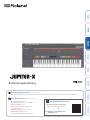 1
1
-
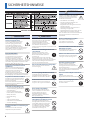 2
2
-
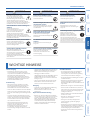 3
3
-
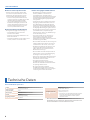 4
4
-
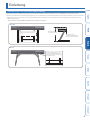 5
5
-
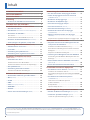 6
6
-
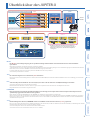 7
7
-
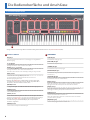 8
8
-
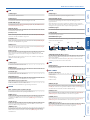 9
9
-
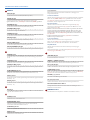 10
10
-
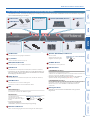 11
11
-
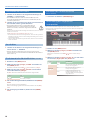 12
12
-
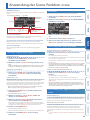 13
13
-
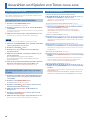 14
14
-
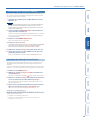 15
15
-
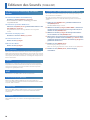 16
16
-
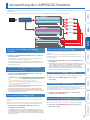 17
17
-
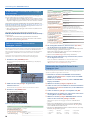 18
18
-
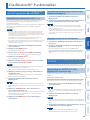 19
19
-
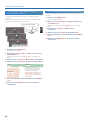 20
20
-
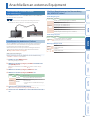 21
21
-
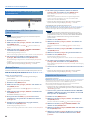 22
22
-
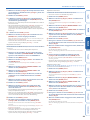 23
23
-
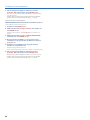 24
24
-
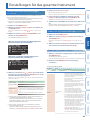 25
25
-
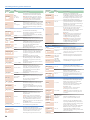 26
26
-
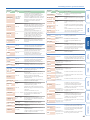 27
27
-
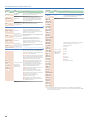 28
28
-
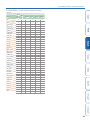 29
29
-
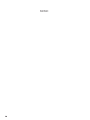 30
30
Roland JUPITER-X Bedienungsanleitung
- Kategorie
- Musikinstrumente
- Typ
- Bedienungsanleitung
Verwandte Artikel
-
Roland JUPITER-X Bedienungsanleitung
-
Roland JUPITER-Xm Bedienungsanleitung
-
Roland JUPITER-Xm Bedienungsanleitung
-
Roland JUPITER-Xm Bedienungsanleitung
-
Roland JUPITER-80 Version 2 Bedienungsanleitung
-
Roland RD-2000 Bedienungsanleitung
-
Roland JUPITER-50 Bedienungsanleitung
-
Roland Fantom 8 Bedienungsanleitung
-
Roland JD-XA Bedienungsanleitung
-
Roland JD-XA Bedienungsanleitung